Cómo Usar el Número de Serie | MoreApp
Organiza tus formularios con un número único. Añade el número de serie al email o informe PDF.
¿Todavía no tienes una cuenta en MoreApp? Regístrate aquí.
1. Qué es un Número de Serie
Un Número de Serie es un número único que cada formulario recibe después de ser enviado. Funciona como identificador y se asigna secuencialmente, usando números en orden ascendente. Este identificador único te ayuda a organizar los formularios enviados.
Una vez que hayas iniciado sesión en la Plataforma de MoreApp, puedes ver el número de serie en la pestaña Registros. Además, tienes la opción de añadirlo a tu email o informe PDF.
¿Cómo puedes usar el número de serie? ¡Te explicamos las diferentes opciones en este Centro de Ayuda!
2. Pestaña Registros
MoreApp siempre asigna un número único a todos los formularios enviados. Si quieres verificar el número de serie de un envío específico, ve a la pestaña Registros y haz click en el icono del ojo de ese envío.
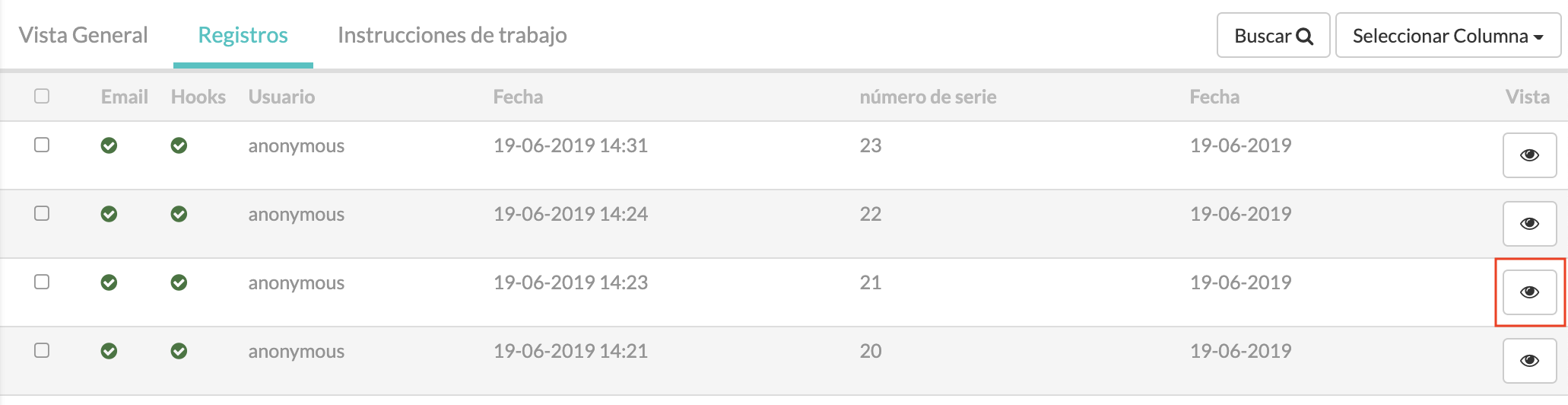
Aparecerán los Detalles de Registro. En esta nueva pestaña, desliza hacia abajo para ver el número de serie.
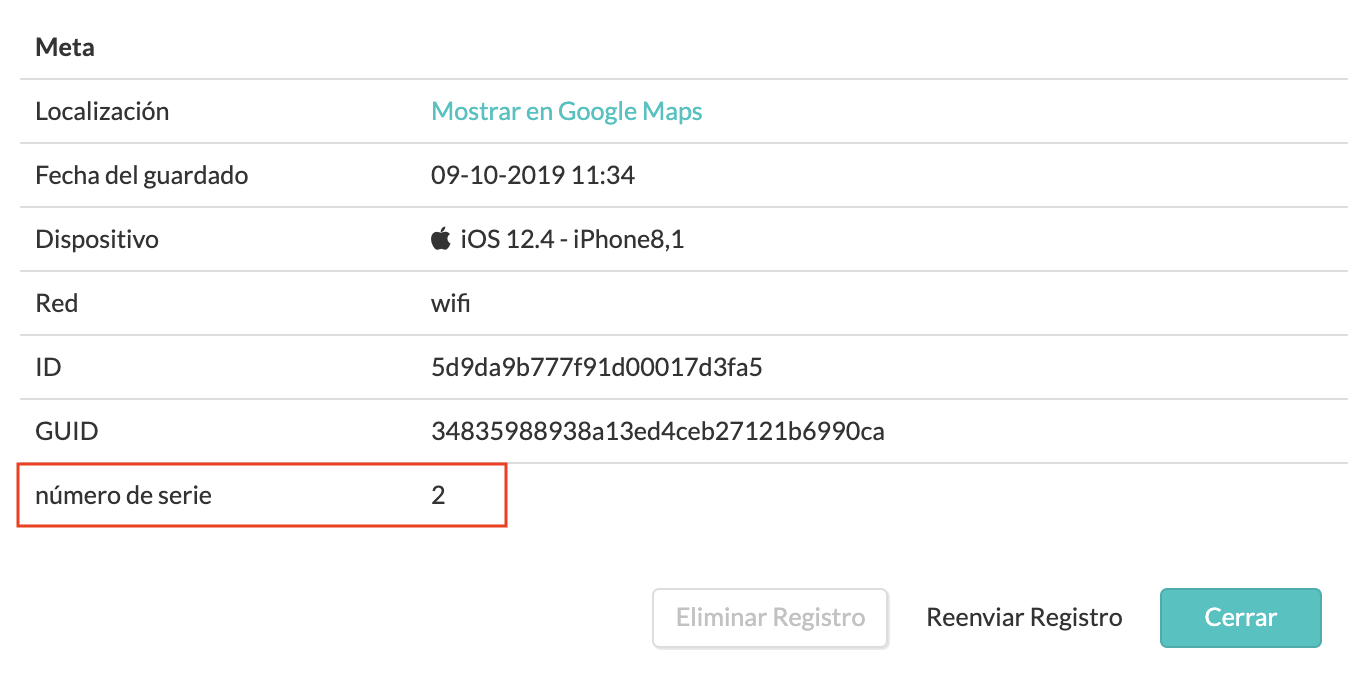
En la pestaña Registros también puedes ver el número de serie, fácilmente, si haces click en Seleccionar Columna y marcas la columna número de serie.
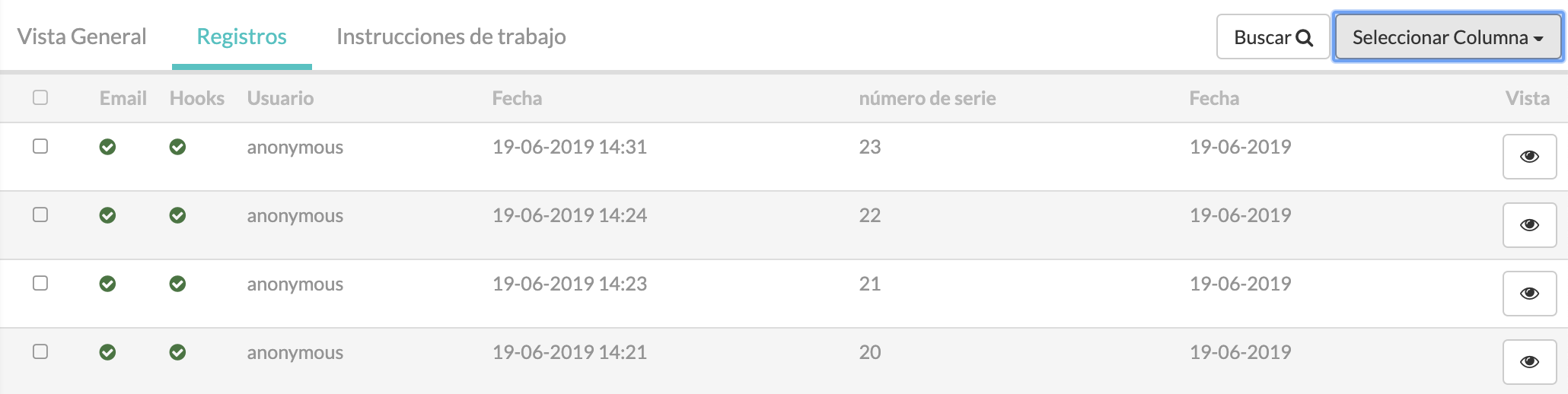
3. Exportación Excel
En la pestaña Registros, encontrarás la opción de Exportar.
Una vez que hayas exportado los datos a Excel, verás una columna con el número de serie de todos los registros.
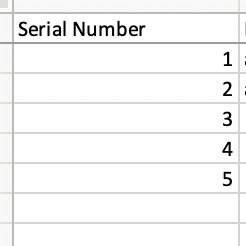
4. Email
Puedes configurar un email más completo agregando el número de serie. Para hacerlo, haz click en el menú desplegable Placeholders y selecciona ${meta.serialNumber}.
Ahora, puedes colocar ese placeholder donde desees en el cuerpo de tu email. Además, si quieres que sea más específico, agrega el placeholder en el asunto del email y en el nombre del archivo PDF.
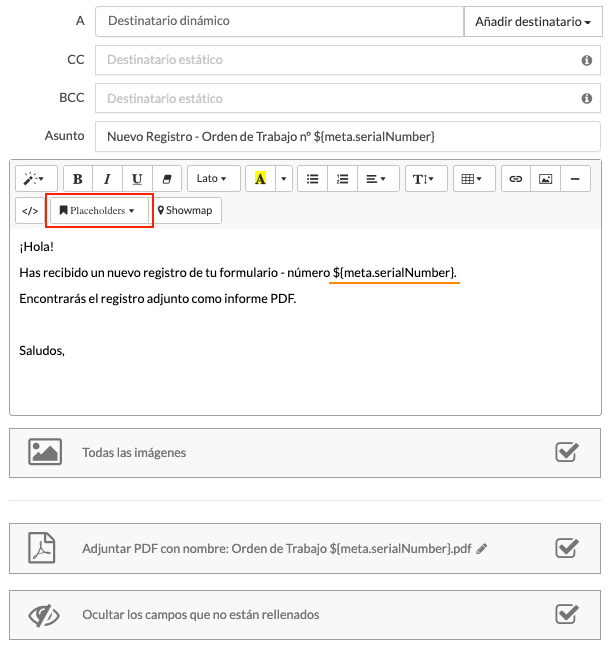
5. PDF
Esta característica está disponible en los planes Rama, Árbol y Bosque.
En el modo Avanzado de la configuración del PDF, puedes ver una visión general del contenido de tu PDF.
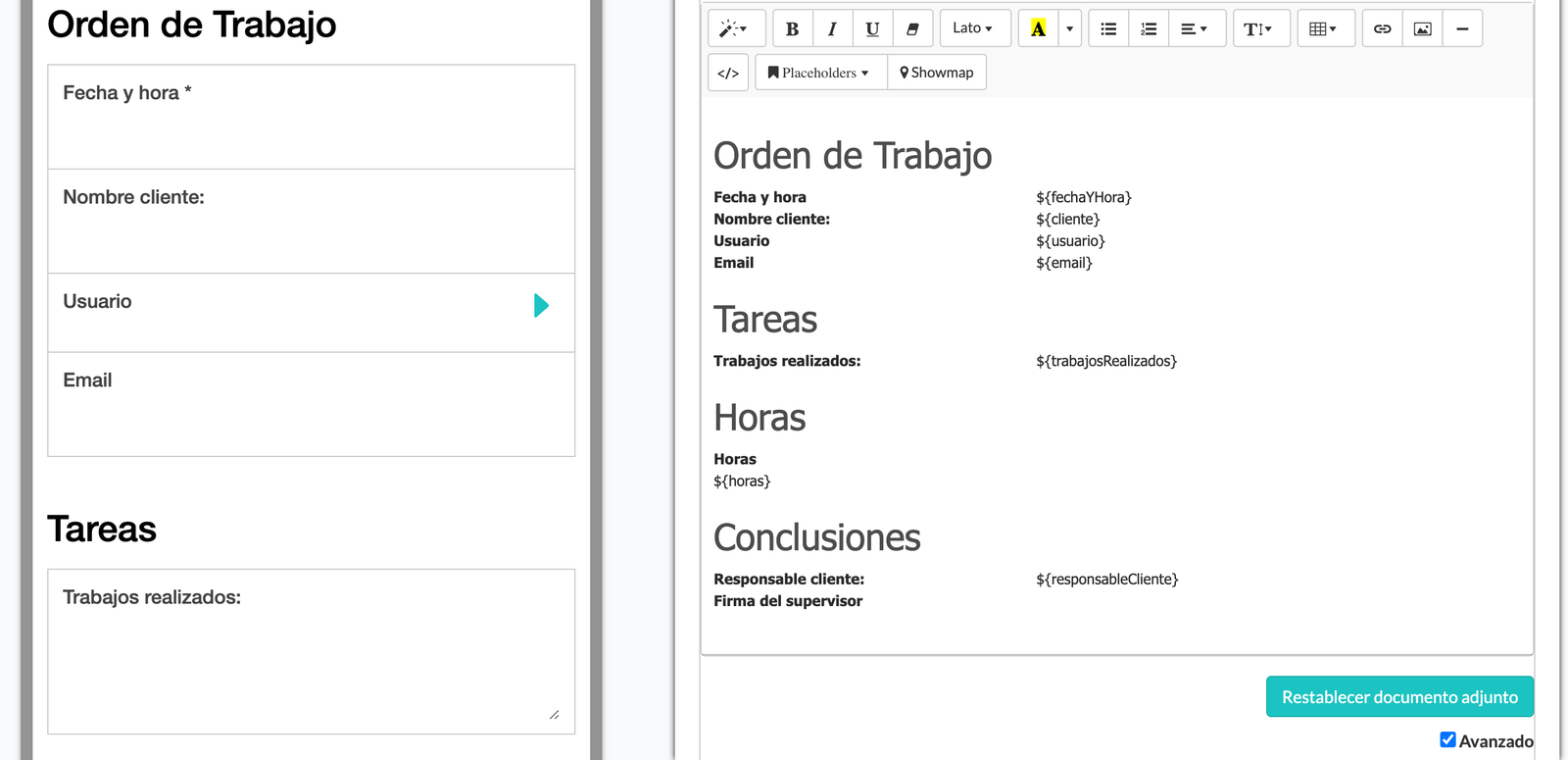
Si deseas agregar el número de serie, haz click en Code View () para ver el código HTML del PDF.
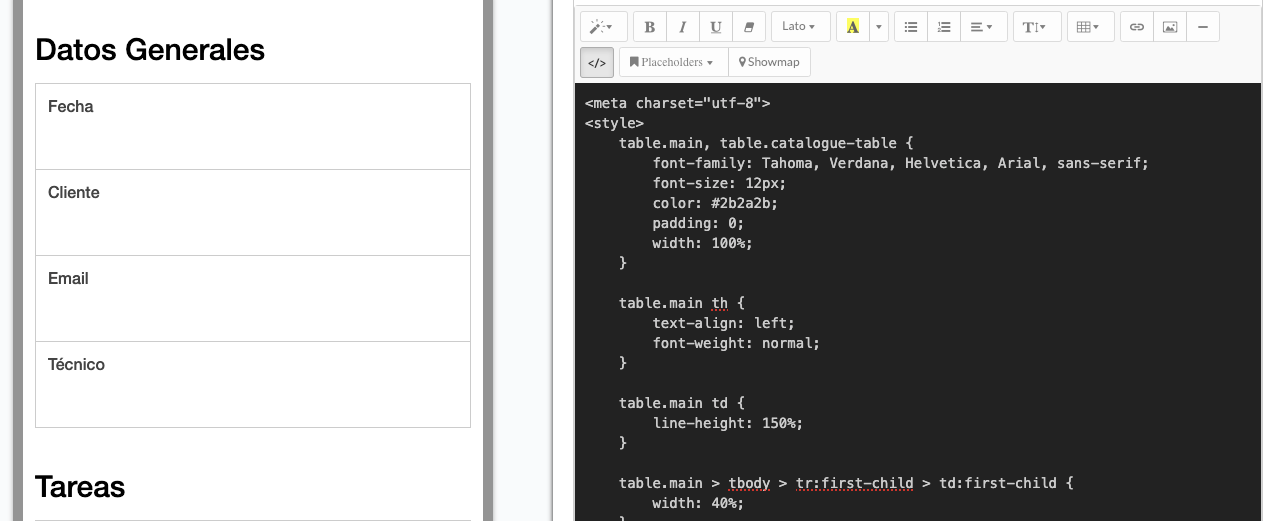
Añade el siguiente código HTML en la posición del PDF donde quieras agregar el número de serie.
<tr><br><td class="more-field-label">Serial Number</td><br><td>${meta.serialNumber}</td><br></tr>
Ahora, cierra el Code View y haz click en Guardar & Publicar.
¡Después de realizar un envío, el número de serie aparecerá en tu PDF!
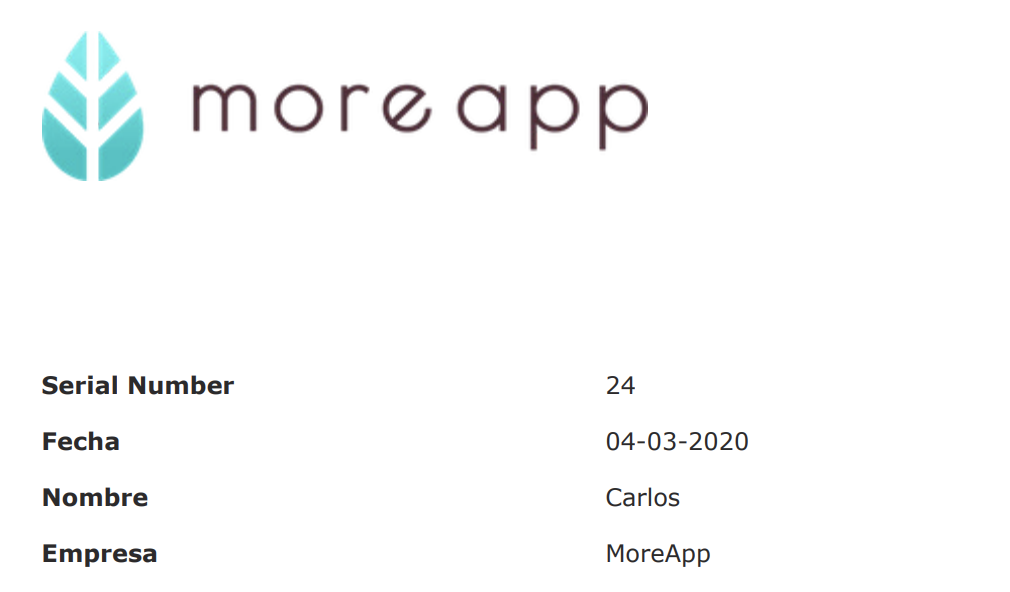
¿Quieres ver nuestros últimos tutoriales? Ve a nuestro Canal de YouTube y haz click en Suscribirse!